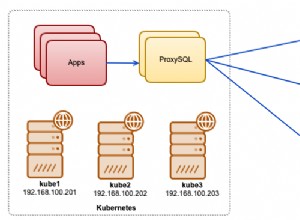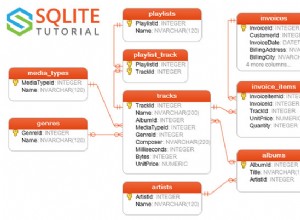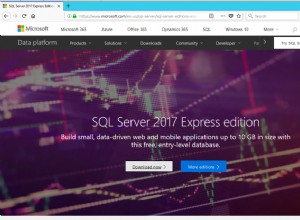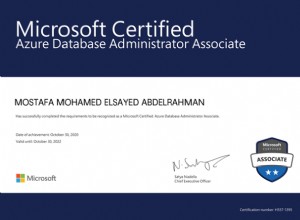Artikel ini membahas pembuatan dan penggunaan koneksi server jarak jauh dari IRI Workbench sehingga Anda dapat menjalankan skrip CoSort (Voracity), NextForm, FieldShield, atau RowGen di komputer lain.
IRI Workbench adalah klien IDE grafis, dibangun di atas Eclipse™, tempat Anda mendesain dan mengelola semua pekerjaan perangkat lunak IRI. Bergantung pada perjanjian lisensi Anda, program Anda yang dapat dijalankan dapat berjalan di satu atau beberapa server Windows, Linux, atau Unix.
Kami akan merinci langkah-langkah ini untuk menyiapkan dan menjalankan pekerjaan jarak jauh:
- Siapkan lingkungan dan koneksi jarak jauh.
- Buat direktori di server jauh untuk menampung proyek Anda (opsional).
- Buat proyek jarak jauh.
- Siapkan Jalankan Konfigurasi .
- Jalankan skrip pekerjaan di server jauh.
Menyiapkan lingkungan dan koneksi jarak jauh
Pertama, periksa daftar periksa "pra-penerbangan" ini. Pastikan bahwa:
- Server jarak jauh Anda adalah server SSH.
- Produk perangkat lunak IRI back-end Anda diinstal dan dilisensikan di server tersebut.
- Anda telah menyetel variabel lingkungan “HOME” di server. Jika Anda memiliki CoSort atau Voracity, itu akan menjadi $COSORT_HOME di Unix atau %COSORT_HOME% di Windows. Biasanya, ini adalah direktori penginstalan untuk perangkat lunak.
- Lokasi direktori yang dapat dieksekusi ada di PATH pada server jauh, meskipun itu juga dapat diatur nanti di Workbench Run Configurations dialog. Eksekusi untuk menjalankan pekerjaan CoSort atau Voracity diinstal ke COSORT_HOME/bin secara default, tetapi dapat dipindahkan.
Prasyarat yang sama ini berlaku jika Anda menggunakan executable produk IRI yang berbeda. Jika Anda menggunakan FACT, lihat manualnya untuk detail konfigurasi lainnya.
Untuk menghubungkan klien IRI Workbench dan server jauh Anda, Anda harus menentukan Koneksi Baru di Sistem Jarak Jauh melihat. Jika Anda tidak melihat Sistem Jarak Jauh lihat, klik Jendela, Tampilkan Tampilan, Sistem Jarak Jauh . Di Sistem Jarak Jauh lihat, klik ikon pertama di bilah alatnya.

Ini akan membuka Pilih Jenis Sistem Jarak Jauh dialog. Klik Hanya SSH . Jangan pilih salah satu dari jenis lainnya. Sekarang klik Berikutnya .
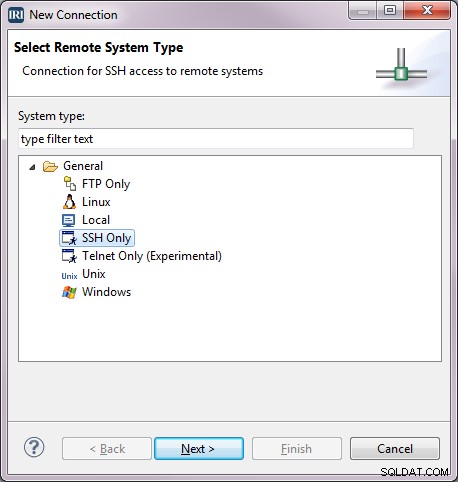
Berikutnya adalah Koneksi Sistem Khusus SSH Jarak Jauh dialog. Profil orang tua harus memiliki nama komputer klien tempat Anda menjalankan IRI Workbench (petir dalam hal ini).
Nama Inang adalah nama server jarak jauh. Di sini, server jarak jauhnya adalah force5.iri.com dan Nama koneksi bisa force5 .
Deskripsi field memberikan informasi lebih lanjut tentang server. Linux dimasukkan di sini untuk menunjukkan sistem operasi pada force5 . Sekarang klik Selesai .
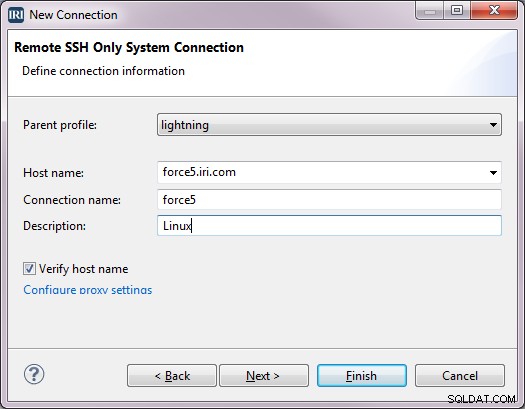
Nama koneksi ditambahkan ke pohon di Sistem Jarak Jauh lihat.
Sekarang Anda dapat menyelesaikan pengaturan koneksi. Klik kanan pada nama koneksi di pohon dan pilih Hubungkan . Dialog ini akan terbuka:
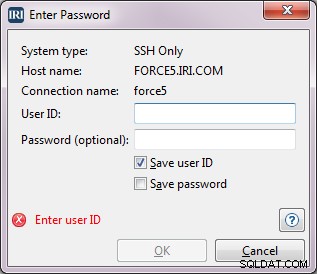
Biasanya, saya mengetikkan User ID dan Sandi , lalu pilih keduanya Simpan ID pengguna dan Simpan Kata Sandi , dan klik Oke . Jika Anda mendapatkan popup tentang keaslian host, klik Ya untuk terus terhubung.
Perluas File Sftp pohon di bawah force5 , lalu luaskan Rumah Saya . Ini akan menampilkan direktori home untuk login yang baru saja kita siapkan untuk sistem jarak jauh.
Buat direktori master di server jauh (opsional)
Jika Anda bermaksud untuk membangun beberapa proyek di server jauh, Anda disarankan untuk membuat direktori yang akan menampung beberapa direktori proyek di bawahnya. Untuk melakukannya:
- Soroti Rumahku di bawah File Sftp koneksi yang baru saja dibuat.
- Klik kanan dan pilih Baru -> Map .
- Di Folder Baru dialog, Nama Koneksi dan Folder induk sudah akan diisi.
- Untuk bidang Nama folder baru , ketik nama direktori RemoteProjects .
- Klik Selesai . Folder baru dibuat di server jauh dan akan muncul di pohon di bawah Rumah Saya di Meja Kerja.
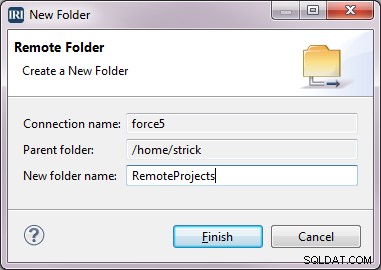
Anda kemudian dapat membuat satu atau lebih folder proyek di direktori ini di server jauh. Idealnya, semua direktori proyek harus dibuat di bawah RemoteProjects direktori, tetapi dapat dibuat di mana saja.
Tambahkan detail produk ke preferensi
Jika menggunakan executable jarak jauh, detail produk perlu diatur dalam preferensi.
- Pada bilah alat, klik Menu IRI -> Preferensi IRI -> IRI -> Produk .
- Klik Tambahkan .
- Dalam Nama , masukkan nama unik untuk produk ini, CS_Force5 .
- Pilih CoSort sebagai produk.
- Ubah sistem file ke RSE .
- Jelajahi untuk lokasi rumah produk di server jauh.
- Klik Oke . Ini akan menambahkan produk ini ke registri yang digunakan oleh salinan Workbench ini. Produk sekarang dapat digunakan oleh proyek jarak jauh mana pun pada host yang sama. Beberapa produk dapat ditambahkan ke registri. Daftar harus diurutkan berdasarkan preferensi. Eksekusi default untuk menjalankan pekerjaan akan menjadi eksekusi pertama yang terkait dengan host proyek.
Buat direktori dan proyek jarak jauh
Untuk membuat direktori dan proyek jarak jauh tertentu (di bawah master kami Proyek Jarak Jauh direktori):
- Soroti Proyek Jarak Jauh di Sistem Jarak Jauh pohon di bawah force5.
- Klik kanan dan Pilih Baru -> Map .
- Di Nama folder baru , ketikkan nama remote_project1 .
- Klik Selesai . Folder baru dibuat di server jauh dan muncul di pohon di bawah Rumah Saya/Proyek Jarak Jauh .
- Klik kanan pada direktori yang baru dibuat remote_project1 -> Buat Proyek Jarak Jauh .
Kami sekarang memiliki direktori proyek di server jauh yang disebut remote_project1 , dan sebuah proyek telah dibuat di IRI Workbench Project Explorer disebut force5_remote_project1 .
Perhatikan bahwa jika Anda tidak dapat mengakses file dalam suatu proyek, proyek itu mungkin ditutup. Untuk membuka proyek, klik dua kali, atau klik kanan proyek, dan pilih Buka Proyek .
Buat pekerjaan
Buat pekerjaan di proyek baru dengan menggunakan salah satu wizard di toolbar.
Jalankan skrip pekerjaan di server jauh
- Navigasi ke proyek jarak jauh force5_remote_project1 di Project Explorer .
- Klik kanan pada nama skrip dalam proyek atau di dalam isi skrip pekerjaan terbuka dari folder itu.
- Pilih Jalankan Sebagai -> Pekerjaan IRI.
- Yang pertama dapat dieksekusi di registri produk yang berada di host yang sama dengan skrip akan digunakan untuk menjalankan pekerjaan. Jika itu bukan executable yang diinginkan, executable lain dapat dipilih dengan mengklik Run As -> Jalankan Konfigurasi dan mengisi bidang seperti di bawah ini dengan executable yang berbeda. Direktori kerja default ke direktori yang terkait dengan proyek. Ini juga bisa diubah.
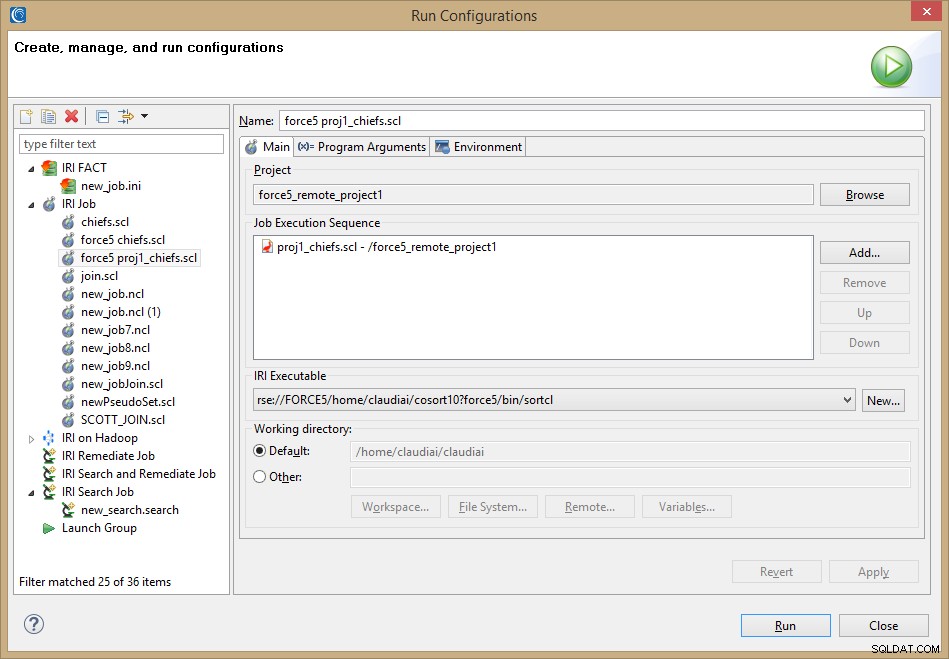
Target keluaran apa pun dari pekerjaan tanpa jalur eksplisit yang ditentukan akan masuk ke dalam proyek jarak jauh saat pekerjaan selesai. Konsol tampilan untuk force5 akan menunjukkan pekerjaan yang sedang berjalan dan waktu yang dibutuhkan untuk menyelesaikannya.
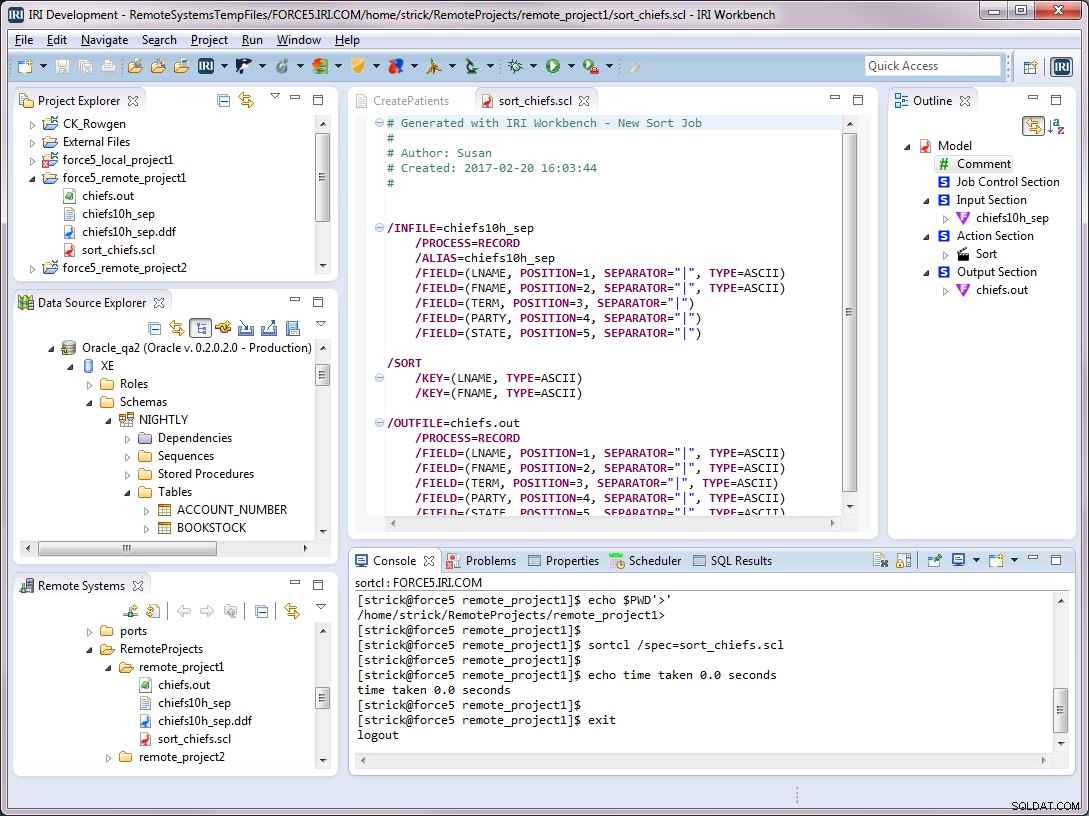
Anda dapat menjalankan kembali skrip ini kapan saja menggunakan konfigurasi yang disimpan force5 proj1_chiefs .
- Klik panah tarik-turun di sebelah panah yang dilingkari hijau pada bilah navigasi.
- Pilih Jalankan Konfigurasi .
- Pilih force5 proj1_chiefs di bawah Pekerjaan IRI di panel sebelah kiri.
- Klik Jalankan .
Saat Anda melakukan langkah 1, kemungkinan nama untuk konfigurasi pekerjaan akan ada di daftar drop-down. Jika demikian, Anda dapat mengekliknya di sana untuk menjalankan tugas.
Kami sekarang telah menunjukkan cara menyiapkan proyek jarak jauh untuk mengeksekusi skrip pekerjaan jarak jauh di IRI Workbench, dan bagaimana Menjalankan Konfigurasi dapat disimpan sehingga Anda dapat menjalankan kembali pekerjaan tersebut. Jika Anda memerlukan bantuan, hubungi [email protected].
- Eksekusi tugas lokal dibahas dalam artikel ini, dan eksekusi jarak jauh dari tugas batch multi-tabel akan dibahas dalam artikel selanjutnya. Eksekusi pekerjaan di Hadoop dijelaskan di sini.